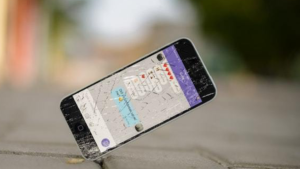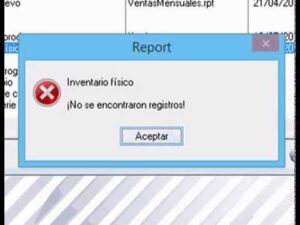Resumen :
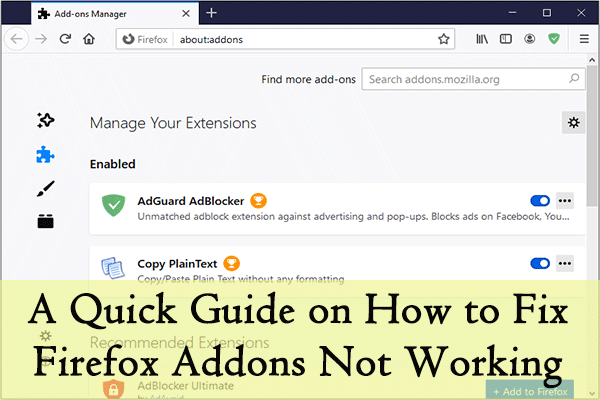
Firefox es uno de los navegadores más populares del mundo, pero algunos usuarios no tuvieron una buena experiencia de navegación debido a que los complementos de Firefox no funcionan. ¿Como resolver el problema? En esta guía, MiniTool Partition Wizard reúne algunas soluciones viables, y puede probarlo con total libertad.
Los complementos o extensiones del navegador son pequeños módulos de software y pueden ayudar a los usuarios a personalizar su navegador web para cumplir con varios requisitos de navegación y enriquecer las experiencias de navegación. En estos días, casi todos los navegadores principales admiten la adición de complementos externos, y Firefox no es una excepción.
Sin embargo, algunos usuarios han informado de un problema con los complementos de Firefox que no funcionan correctamente. Puede ser frustrante si necesita los complementos mientras navega. Tómatelo con calma, porque puedes solucionar el problema fácilmente. A continuación se muestran algunas correcciones para los problemas de las extensiones de Firefox que no funcionan, y puede intentarlo. Por cierto, si estas correcciones no funcionan para usted, o tiene mejores soluciones, puede dejar un mensaje en el cuadro de comentarios.
Solución 1: vuelva a habilitar manualmente los complementos de Firefox
En algunos casos, Firefox ha desactivado automáticamente todos los complementos, especialmente después de una determinada actualización. Para que sus complementos vuelvan a funcionar, puede volver a activarlos manualmente.
Para hacer esto, debes:
Etapa 1: Inicie su Firefox y haga clic en el botón de menú en la esquina superior derecha de la ventana.
2do paso: Elegir Módulos adicionales en el menú desplegable.
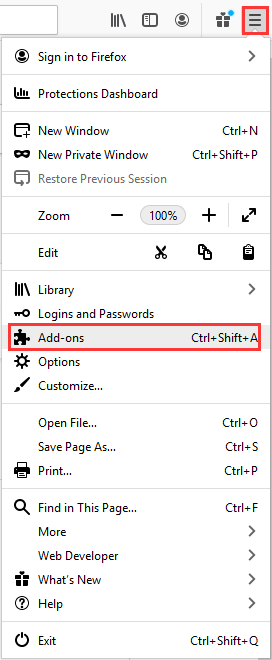
Paso 3: En la nueva página, haga clic en Extensiones en el panel izquierdo y habilite todos los complementos que desee.
Sugerencia: Si es necesario, también puede eliminar haciendo clic en el Tres puntos junto a tus extensiones y elige Eliminar para borrarlos todos. Luego, agréguelos a su navegador.

Solución 2: cambie la configuración de fecha y hora de su sistema
Además, los complementos de Firefox que no funcionan pueden tener algo que ver con la fecha y hora de su sistema. Si la fecha y hora del sistema son incorrectas, puede entrar en conflicto con su navegador Firefox e impedir que los complementos de Firefox funcionen correctamente.
Por lo tanto, puede solucionar el problema corrigiendo la fecha y la hora del sistema.
Etapa 1: Apurarse las ventanas + I abrir configuraciones.
2do paso: Ir hacia Tiempo e idioma > Datos y tiempo.
Paso 3: Desactivar Establecer la hora automáticamente y Establecer automáticamente la zona horaria opciones. Luego haga clic en el Cambiar botón.
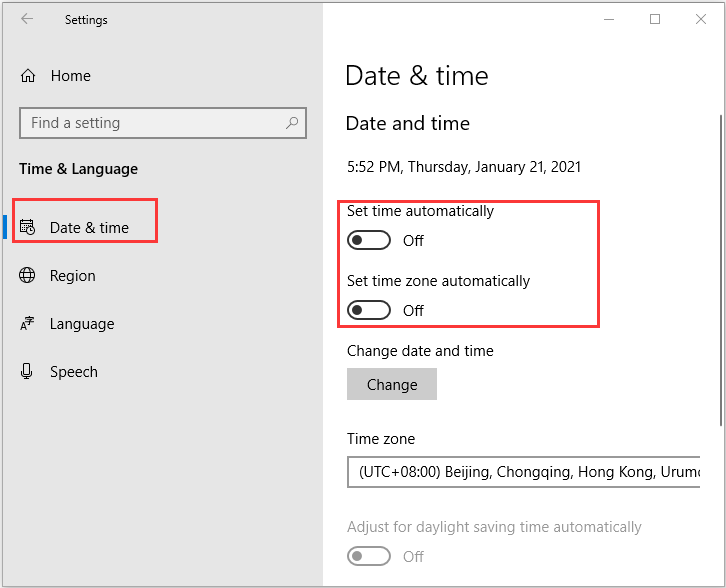
Paso 4: En la ventana emergente, ajuste la fecha y la hora para corregirlas. Pinchalo Cambiar botón.

Después de eso, puede iniciar su Firefox para verificar que se haya resuelto el problema de los complementos de Firefox que no funcionan.
Firefox permite a los usuarios personalizar las barras de herramientas y los botones según sus propias preferencias. Sin embargo, la personalización también puede hacer que las extensiones de Firefox no funcionen. Para resolver el problema, puede eliminar la personalización y restaurarla al estado predeterminado.
Etapa 1: Inicia Firefox y abre el menú.
2do paso: Elegir Personalizar en el menú desplegable de Firefox.
Paso 3: Cuando llegue a la página siguiente, haga clic en el botón Reiniciar en la esquina inferior derecha de la ventana.
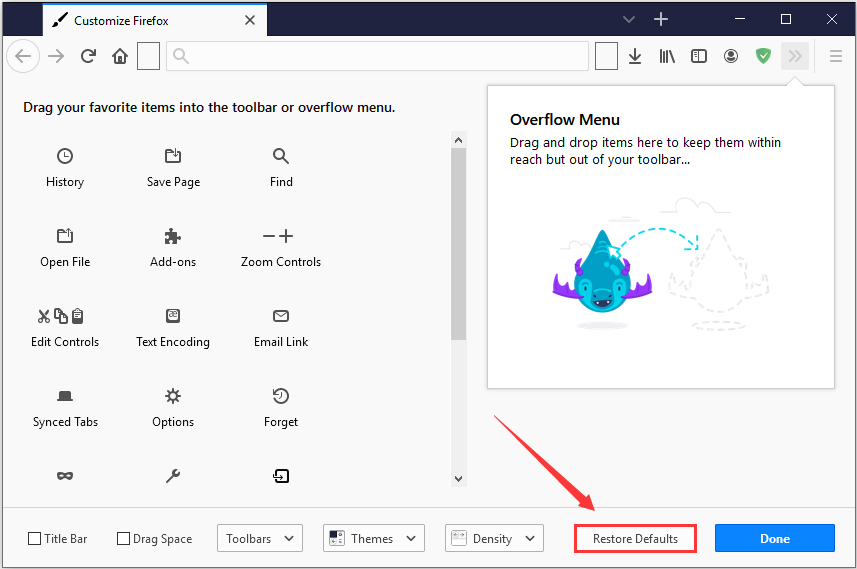
Solución 4: modificar el archivo Extensions.json
Algunos usuarios han resuelto el molesto problema editando el archivo extensions.json, y también puedes intentarlo. También es una operación fácil y aquí hay una guía para usted.
Etapa 1: Abra Firefox, escriba acerca de: apoyo en la barra de direcciones y presione Entrar.
2do paso: Localice el Carpeta de perfil elemento y haga clic en el Abrir documento botón junto a él.
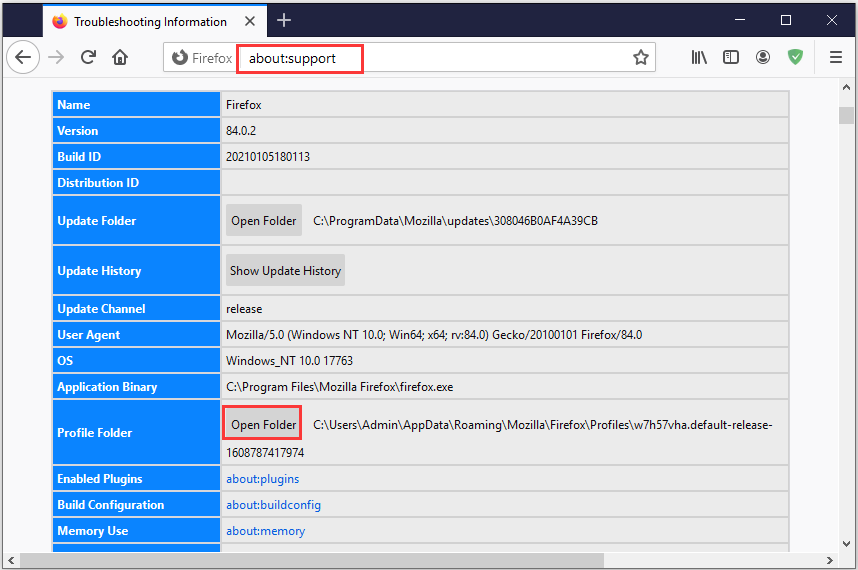
Paso 3: Ahora salga de Firefox y cierre todos los procesos asociados. En la ventana emergente Explorador de archivos ventana, encuentra el extensions.json archivo y ábralo con Bloc.
Paso 4: Apurarse control + F, contribución appDisabledy haga clic en Buscar siguiente para localizar rápidamente el artículo. Luego cambie su valor a falso. Entonces busca estado firmado de la misma manera y cambie su valor a 2.
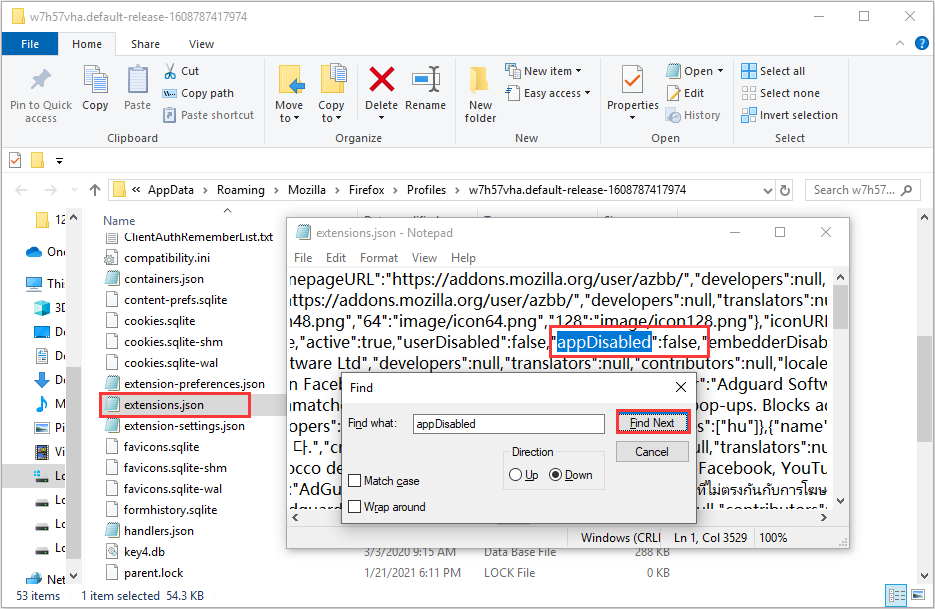
Paso 5: Guarde el archivo y ciérrelo.
Una vez hecho esto, reinicie su computadora y reinicie Firefox para ver si el problema se ha resuelto.
Corrección 5: actualice su navegador
Como ocurre con la mayoría de los problemas con Firefox, actualizar el navegador siempre es una buena solución. Si ninguno de los métodos anteriores le funciona, puede intentar actualizar Firefox.
Aquí tienes una forma sencilla: mantén pulsado Cambio haciendo doble clic en el acceso directo de Firefox. En la ventana emergente, haga clic en Actualizar Firefox. Luego haga clic en Actualizar Firefox nuevamente para confirmar la operación.
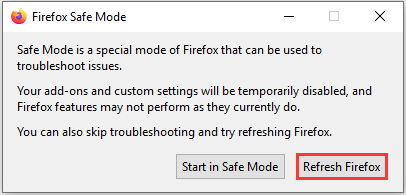
Por supuesto, si la actualización no funciona, también puede desinstalar el navegador por completo y luego descargar la última versión para reinstalarlo.
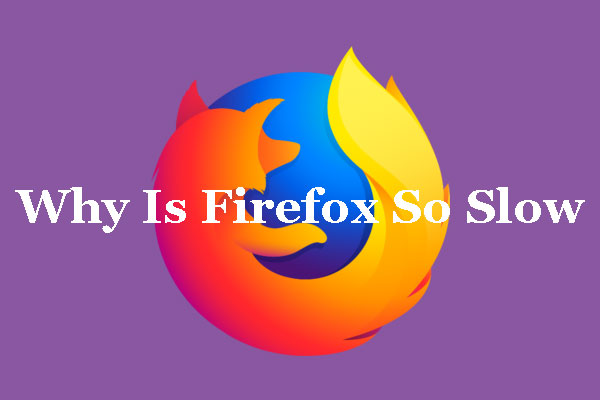
¿Por qué Firefox es tan lento? ¿Cómo solucionar el problema de lentitud de Firefox? Este artículo ofrece 8 soluciones.

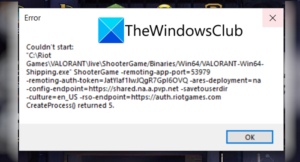
![Lee más sobre el artículo Cómo reparar una pantalla táctil habilitada para HID que falta [2021 Update]](https://discoduro.club/wp-content/uploads/2021/11/como-reparar-una-pantalla-tactil-habilitada-para-hid-que-falta-2021-update-300x200.jpg)